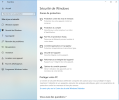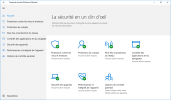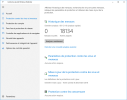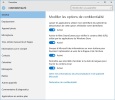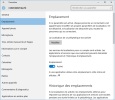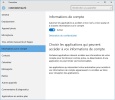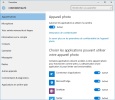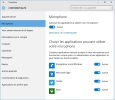4.2. Se protéger
Remarque :
Fondamental : 4.2.1. Centre de sécurité Windows Defender
Le Centre de sécurité Windows Defender est la suite de fonctionnalités de sécurité de Windows 10 :
Antivirus Windows Defender : protection complète en temps réel de votre pc contre les virus, logiciels malveillants, logiciels espions et autres menaces, aussi bien dans les e-mails que dans les applications et sur le Web : en mars 2018 l'antivirus de Microsoft sur Windows 10 a même été élu parmi les meilleurs antivirus payant pour PC par AV Comparatives, une firme australienne.
Voir les paramètres de sécurité (anti-virus Défender...) :
Pare-feu et protection réseau : conçu pour empêcher les pirates informatiques et les logiciels malveillants d'accéder à votre appareil via un réseau ou Internet
Autres fonctions : Protection du compte, Contrôle Applications et navigateur, Sécurité de l'appareil, Performances et intégrité de l'appareil, Options de contrôle parental
Si vous souhaitez utiliser le Centre de sécurité Windows Defender, désinstallez tous les autres programmes antivirus et le Centre de sécurité s'activera automatiquement. Vous pouvez être invité à redémarrer votre appareil.
Si vous voulez utilisez un autre anti-virus, vous en trouverez facilement sur internet en parcourant les comparatifs. Les antivirus gratuits (par exemple ceux-ci) sont également efficaces cependant l'avantage des logiciels payants est qu'ils offrent une protection plus complète et des fonctionnalités supplémentaires (pare-feu, contrôle parental, protection contre le vol d'identité...).
4.2.2. Protéger sa confidentialité
Windows 10 permet aux applications de regarder dans vos données personnelles (tout comme Android de Google et iOS d'Apple).
Pour préserver votre confidentialité appliquer les 5 réglages suivants et suivez les conseils ci-dessous :
Après l'installation de cette nouvelle version, vous pouvez personnalisation les paramètres initiaux et ainsi empêcher Microsoft de collecter certaines de vos données sensibles et de les partager.
1. Bloquer la publicité ciblée
Windows 10 cache un identifiant publicitaire qui permet à Microsoft et à ses partenaires de vous soumettre des publicités ciblées et adaptées à vos recherches et consultations récentes sur le web. Pour bloquer cette pub, cliquer successivement sur
- Menu Démarrer
- Paramètres
- Confidentialité
- Général
- Désactiver l'option « Laisser les applications utiliser mon identifiant de publicité (la désactivation de cette option réinitialise votre identifiant) ».
2. Éradiquer la géolocalisation
Comme votre smartphone, Windows 10 vous géolocalise et archive l'évolution de vos positions géographiques.
Pour l'éviter cliquer sur :
- Menu Démarrer
- Paramètres
- Confidentialité
- Emplacement
- Cliquer sur « Modifier » sous « La localisation de ce périphérique est activée »
- Désactiver le processus.
3. Préserver contacts, calendrier, messagerie et votre compte
Après l'installation par défaut, Windows 10 autorise les applications à accéder à votre calendrier, à votre messagerie, à vos contacts et aux informations de votre compte. Sélectionner les applications qui pourront accéder à vos infos :
- Menu Démarrer
- Paramètres
- Confidentialité
- Choisir « Informations sur le compte », « Contacts », « Calendrier » ou « Messagerie »
- Dans chacune de ces quatre catégories, désactiver globalement l'autorisation (« Autoriser les applications à accéder à mon nom, mon avatar et à d'autres informations sur le compte », par exemple) ou désactiver au cas par cas, application par application.
4. La webcam sous contrôle
Acceptez-vous que votre webcam puisse être activée par une application ?
Pour certaines d'entre elles c'est logique mais pour cette appli vous pouvez désactiver cette fonction :
- Menu Démarrer
- Paramètres
- Confidentialité
- Appareil photo
- Désactiver globalement « Autoriser les applications à utiliser ma caméra » ou sélectionner application par application via « Choisir les applications pouvant utiliser votre appareil photo ».
5. Le microphone silencieux
Comme pour la webcam, le microphone de votre ordinateur est également soumis par défaut à l'autorité des applications. Pour modifier ce paramètre :
- Menu Démarrer
- Paramètres
- Confidentialité
- Microphone
- Désactiver globalement « Autoriser les applications à utiliser mon microphone » ou sélectionner application par application via « Choisir les applications pouvant utiliser votre microphone ».
Conseil : 4.2.2. Quelques conseils
Conseils de Microsoft :
1. Protégez-vous contre les escroqueries au support technique.
2. Sécuriser votre ordinateur.
3. Protégez votre confidentialité sur Internet.
4. Créez un point de restauration Windows 10.
Les quelques conseils donnés pour Windows 7 peuvent également être suivis pour cette nouvelle version de Windows.
Méthode : 4.2.3. Supprimer les virus...
De même les méthodes pour éviter les virus, nettoyer la base de registres, éviter les mouchars, lutter contre les spams... sont similaires à celles vue auparavant. La nouvelle version de CCleaner peut être utilisée mais est ensuite payante : Téléchargement - tutoriel.